Desktop.ini - Qu'est-ce que ce fichier ? Pourquoi y en a-t-il deux sur mon bureau ?
Si vous avez récemment modifié les paramètres de l'explorateur de fichiers dans (File Explorer's)Windows , vous pourriez être surpris de découvrir des fichiers appelés desktop.ini dans tous les dossiers de votre ordinateur ou appareil(computer or device) . Les deux fichiers desktop.ini présents sur votre (desktop.ini)Desktop sont les plus visibles et soulèvent beaucoup de questions : Quels sont ces fichiers et pourquoi y en a-t-il deux sur votre Desktop ? A quoi servent-ils? Comment vous en débarrasser ? Dans ce guide, nous visons à faire la lumière sur ces questions, alors lisez la suite pour trouver les réponses que vous cherchez :
Que sont les fichiers desktop.ini ?
Un desktop.ini est un fichier qui détermine la façon dont un dossier est affiché par Windows . Bien qu'ils soient généralement cachés, ces fichiers peuvent être trouvés dans n'importe quel dossier, n'importe où sur votre ordinateur, et ils contiennent des informations et des paramètres(information and settings) relatifs à ce dossier, comme l'icône utilisée pour celui-ci et son nom localisé.

Chaque fois que vous apportez certaines modifications à un dossier, Windows crée automatiquement un fichier desktop.ini dans ce dossier. Toutes les modifications apportées à la configuration et aux paramètres de mise en page du dossier contenant(containing folder) sont enregistrées dans le fichier desktop.ini , et aucun paramètre ne permet de modifier ce comportement, car c'est ainsi que Windows est programmé pour fonctionner. Si vous cliquez avec le bouton droit ou maintenez la touche enfoncée sur n'importe quel fichier desktop.ini , puis cliquez ou appuyez sur Propriétés(Properties) , vous pouvez voir que le champ « Type de fichier »(of file") l'indique, affichant les paramètres de configuration(Configuration settings) .

Bien que les utilisateurs réguliers n'aient pas besoin d'interagir avec les fichiers desktop.ini , vous pouvez les ouvrir dans le (desktop.ini)Bloc(Notepad) -notes pour consulter leur contenu. Nous avons personnalisé l'icône d'un dossier nouvellement créé et, lorsque nous l'avons ouvert, il s'agissait du contenu du fichier desktop.ini de ce dossier.

Pourquoi mon bureau affiche-t-il deux(Desktop show two) fichiers desktop.ini ?
Vous devriez maintenant avoir une compréhension de base de ce que sont les fichiers desktop.ini . Cependant, cela n'explique toujours pas pourquoi la plupart des dossiers ne contiennent qu'un seul fichier desktop.ini , alors que votre bureau(Desktop) en contient deux. Pour aller au fond des choses, nous devons expliquer certaines choses à propos de votre Bureau(Desktop) .
Tout d'abord, le Bureau(Desktop) est un dossier unique(folder unique) pour chaque compte d'utilisateur(user account) , accessible uniquement par cet utilisateur ou par un administrateur. Ce dossier se trouve au chemin suivant : "C:UsersYour UsernameDesktop"

Deuxièmement, il existe un dossier Public Desktop que tous les utilisateurs de votre (Public Desktop)ordinateur utilisent(computer use) automatiquement. Il se trouve dans le dossier "C:UsersPublic" et contient les éléments disponibles sur le bureau(Desktop) standard de chaque utilisateur .
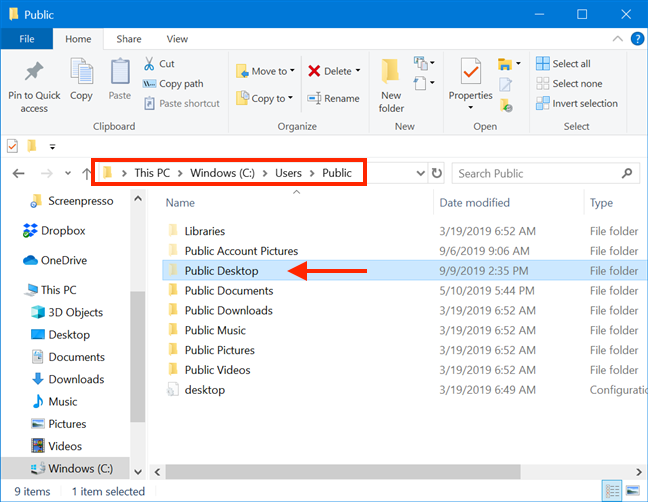
Le Bureau(Desktop) affiché par Windows lorsque vous démarrez votre ordinateur ou appareil(computer or device) est une combinaison du Bureau de votre utilisateur et(Desktop) du dossier Bureau public . (Public Desktop)Vous voyez deux fichiers desktop.ini car deux dossiers se combinent pour créer votre Desktop , chacun avec son propre desktop.ini : un pour votre compte utilisateur(user account) et un pour le Bureau public.(Public Desktop.)
Pourquoi est-ce que je vois soudainement des fichiers desktop.ini ?
Les fichiers Desktop.ini(Desktop.ini) ne sont pas toujours visibles et la plupart des utilisateurs de Windows ne les voient jamais. En effet, ce sont des fichiers protégés du système d'exploitation, donc, par défaut, Windows masque ces fichiers et recommande aux utilisateurs de les garder également cachés. Vous (ou quelqu'un utilisant votre ordinateur) devez avoir configuré Windows pour afficher à la fois les fichiers cachés et protégés, et c'est pourquoi vous semblez avoir des fichiers desktop.ini qui apparaissent partout. Pour que Windows affiche ces types de fichiers, vous devez d'abord ouvrir la fenêtre Options de l'explorateur de fichiers(File Explorer Options window) . Une façon de le faire est d'utiliser le champ(search field) de recherche de la barre des tâches pour entrer les mots-clés "options de dossier"("folder options")et cliquez ou appuyez sur "Options de l'explorateur de fichiers ("File Explorer Options)" .

Ensuite, dans la section Paramètres avancés(Advanced settings) de l' onglet Affichage , cochez (View)"Afficher les fichiers, dossiers ou lecteurs cachés"("Show hidden files, folders, or drives") et décochez "Masquer les fichiers protégés du système d'exploitation (recommandé) ("Hide protected operating system files (Recommended))" .
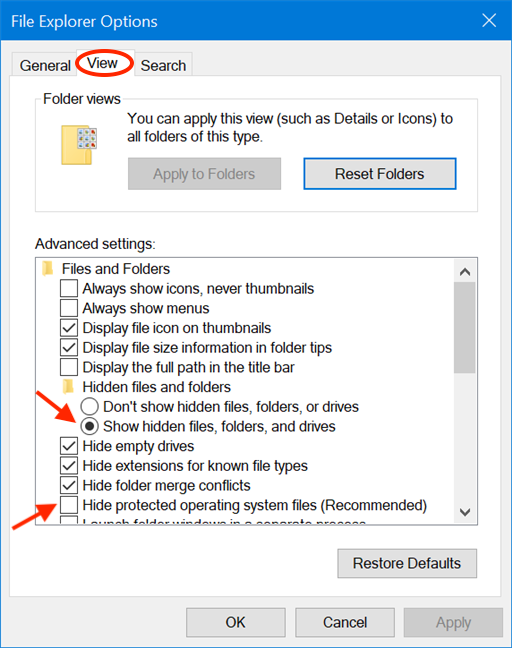
Un avertissement(Warning) s'affiche pour vous informer des risques en cas de mauvaise manipulation des fichiers du système d'exploitation et vous demander de confirmer votre choix. Cliquez(Click) ou tapez sur Oui(Yes) .

Confirmez votre choix une(choice one) fois de plus en cliquant ou en appuyant sur OK , et les fichiers desktop.ini deviennent instantanément visibles sur votre ordinateur ou appareil Windows(Windows computer or device) .
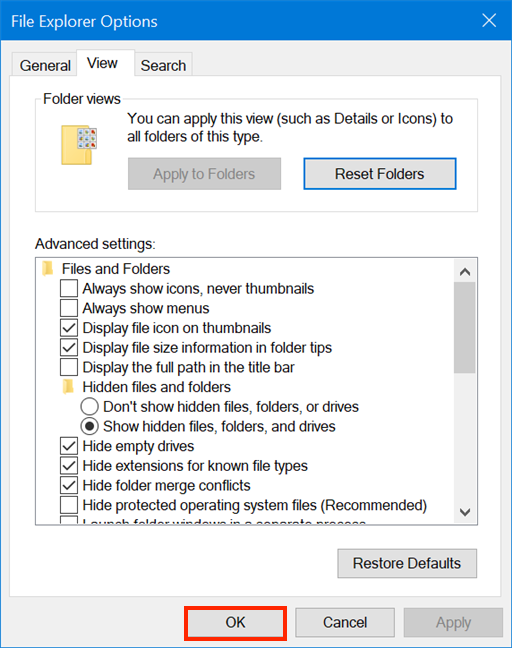
CONSEIL :(TIP:) Si vous souhaitez en savoir plus sur les autres modifications que vous pouvez apporter à partir de la fenêtre "Options de l'explorateur de fichiers" , consultez : 15 façons d'améliorer l'explorateur de ("File Explorer Options")fichiers ou l'explorateur Windows(File Explorer or Windows Explorer) dans Windows (toutes les versions)
Comment supprimer les fichiers desktop.ini ? Puis-je les supprimer ?
La suppression des fichiers desktop.ini n'est pas recommandée, même si cela n'est pas dangereux. Comme leur seul rôle est de stocker certaines options de personnalisation visuelle, leur suppression n'endommage pas votre installation Windows(Windows installation) . La seule conséquence de cette action est que leur dossier perd son apparence personnalisée(custom appearance) lorsqu'il est affiché par Windows , mais vous pouvez le personnaliser à nouveau et le desktop.ini réapparaît(desktop.ini) . Si vous préférez ne pas voir les fichiers Desktop.ini sur votre ordinateur, il est préférable de masquer les fichiers système protégés par Windows . Pour ce faire, ouvrez la fenêtre Options de l'explorateur de fichiers(File Explorer Options window) . Le moyen le plus confortable est d'utiliser lechamp(search field) de recherche de la barre des tâches pour saisir les mots-clés "options de dossier"("folder options") et cliquez ou appuyez sur "Options de l'explorateur de fichiers ("File Explorer Options)" . Ensuite, accédez à l' onglet Affichage , où vous pouvez activer le paramètre (View)"Masquer les fichiers protégés du système d'exploitation (recommandé)"("Hide protected operating system files (Recommended)") ou choisir sur "Ne pas afficher les fichiers, dossiers ou lecteurs cachés"("Don't show hidden files, folders, or drives") sous Paramètres avancés(Advanced settings) . Lorsque vous avez terminé, cliquez ou appuyez sur OK .

Les fichiers desktop.ini sont maintenant masqués et ne vous dérangent plus. Pour en savoir plus sur l'utilisation des fichiers et dossiers cachés dans Windows , lisez : Comment afficher tous les fichiers et dossiers cachés dans Windows 10 .
Qu'avez-vous fait de vos fichiers desktop.ini ?
Nous savons maintenant ce que sont les fichiers desktop.ini et pourquoi il y en a deux sur notre bureau(Desktop) . Après avoir lu ce guide, n'hésitez pas à nous dire si vous souhaitez les garder visibles ou non. Qu'avez-vous fait avec eux? Les avez(Did) -vous supprimés ou avez-vous suivi nos recommandations et choisi de les masquer ? Faites-le nous savoir dans les commentaires ci-dessous.
Related posts
Comment définir la vue/l'onglet par défaut pour le Gestionnaire des tâches de Windows 10
5 façons de configurer le fonctionnement de la recherche Windows 10
Comment afficher et installer des polices dans Windows 11 et Windows 10
Icônes Windows 10. Où sont-ils situés ? Dans quels fichiers et dossiers ?
Utilisez le ClearType Text Tuner dans Windows 10 pour augmenter la lisibilité du texte
Comment personnaliser ou désactiver la recherche avec Bing dans Windows 8.1
Comment utiliser des caractères spéciaux dans Windows avec la table des caractères
15 façons d'améliorer l'explorateur de fichiers ou l'explorateur Windows dans Windows (toutes les versions)
Comment épingler à Start Menu dans Windows 11
La veilleuse Windows 10 : ce qu'elle fait et comment l'utiliser -
Comment épingler n'importe quel dossier à la barre des tâches de Windows, en 3 étapes
Comment nettoyer Windows 10 à l'aide Storage Sense
Comment installer Windows 11 dans une machine virtuelle
5 façons de double-cliquer avec un seul clic dans Windows
Comment désactiver les invites de commentaires Windows dans Windows 10
Qu'est-ce qu'un économiseur d'écran et devriez-vous en utiliser un?
4 façons d'activer une application pour qu'elle s'exécute au démarrage de Windows 10
Comment faire Google My search engine dans Microsoft Edge
Comment modifier le WinX menu, dans Windows 11 et Windows 10
Comment changer view template dans File Explorer de dossier
